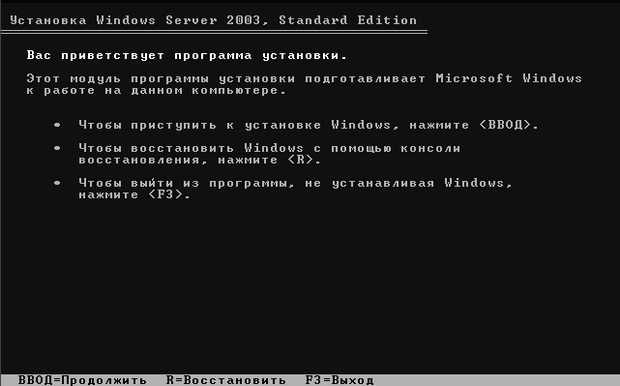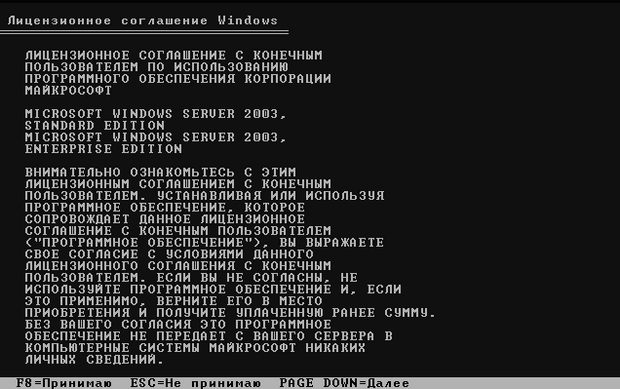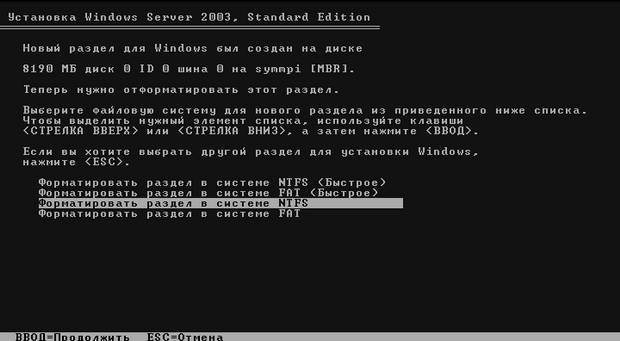Развертывание инфраструктуры CMS DotNetNuke
Теоретическое введение
DotNetNuke в узком смысле представляет собой систему управления контентом, а в широком - платформу для создания web-приложений.
Архитектура CMS DotNetNuke
Архитектура CMS DotNetNuke 4 (DNN) приведена на рис. 10.1.
Ядро системы управления контентом представляет собой динамический сайт, созданный на языке Visual Basic.NET с использованием технологи и ASP.NET 2.0. Поэтому для ее функционирования требуется web-сервер с поддержкой этой технологии. В качестве такого сервера может выступать Microsoft Internet Information Services 5 или 6. В качестве хранилища данных CMS DotNetNuke 4 может использовать файловую систему web-сервера и базу данных под управлением СУБД Microsoft SQL Server. Поддерживаются все варианты поставки этой СУБД и версии 2000/2005. СУБД может функционировать как в операционной системе web-сервера, так и на удаленном компьютере. В первом случае возможно использование бесплатных версий MS SQL Server - Microsoft Desktop Engine и Microsoft SQL Server Express 2005.
Этапы развертывания CMS DotNetNuke
Для развертывания системы управления контентом DNN в данной работе необходимо выполнить следующие операции:
- в данной работе для получения навыков работы с CMS DNN будет использоваться программный эмулятор ПК, такой как VMWare Workstation или Microsoft Virtual PC. В эмуляторе потребуется создать новую систему с объемом жесткого диска 8 Гб;
- установить операционную систему Windows 2003 Server; в данной лабораторной работе будет использоваться Windows 2003 Server Standard VLP Rus из пакета поставки MSDN Academic Alliance;
- система управления базами данных Microsoft SQL Server 2005 требует для своей работы пакет обновлений Service Pack 1 для ОС Windows 2003 Server, поэтому его также необходимо установить;
- развернуть web-сервер - службу Internet Information Services (IIS) 6 для последующей публикации динамического web-сайта;
- задействовать расширение web-сервера ASP.NET, предназначенное для поддержки функционирования динамических web-страниц;
- установить обновление DotNetFramework 2 для возможности использования технологии ASP.NET 2.0;
- некоторые дополнительные модули DNN используют при своей работе технологию AJAX, поэтому также следует установить обновление AJAX 1.0;
- установить систему управления базами данных (СУБД) Microsoft SQL Server 2005, работающую от имени системной учетной записи и
- для обеспечения возможности доступа к сайту DNN отменить конфигурацию усиленной безопасности Internet Explorer, которая предназначена для ограничения доступа из серверной операционной системы к web-сайтам;
- подготовить содержимое сайта - распаковать архив c дистрибутивом DotNetNuke_04.05.05_Install.zip в папку c:\inetpub\dnn ;
- создать в консоли управления IIS нового виртуального каталога dnn с файлами в папке c:\inetpub\dnn
- в SQL Server создать пустую БД dnn;
- установить DNN, обратившись через браузер к созданному виртуальному каталогу.
Практические задания
Конфигурирование виртуальной машины
Для выполнения данной лабораторной работы в эмуляторе VMWare Workstation или Microsoft Virtual PC необходимо создать новую виртуальную машину. В качестве операционной системы-гостя следует указать Windows 2003 Server. Кроме того, следует указать объем жесткого диска для создаваемой виртуальной машины равным 8 Гб. Остальные настройки виртуальной машины следует оставить "по умолчанию".
Установка ОС
На следующем этапе следует установить операционную систему Windows 2003 Server Standard. В качестве имени устанавливаемой машины выбрать "Server". При конфигурировании сетевого адаптера следует выбрать ручное задание IP-адреса и указать IP-адрес 192.168.1.1 и маску подсети 255.255.255.0. Адрес шлюза по умолчанию и DNS-сервера указывать не обязательно.
Рассмотрим процесс установки более подробно. При загрузке с образа компакт-диска с дистрибутивом Windows 2003 Server VLP Enterprise/Standard появится сообщение о необходимости выбора устанавливаемой ОС (рис. 10.2).
В данной лабораторной работе будет устанавливаться Windows Server 2003 Standard. Далее запустится установщик, и на его первом этапе работы будет предложено выбрать выполняемое действие (рис. 10.3).
В данном случае производится процедура установки операционной системы, поэтому следует нажать Enter и принять лицензионное соглашение, нажав F8 (рис. 10.26).
Далее следует выбрать раздел для установки ОС (рис. 10.5) и тип файловой системы для создаваемого раздела (рис. 10.6). В первом случае следует нажать Enter, а во втором - выбрать пункт "Форматирование раздела в системе NTFS (Быстрое)".